首先下載 ANGEL天使Ghost XP仿Win7終極美化版V_Z1.0_www.angelme.info
下載地址 http://d.namipan.com/d/ccecc226bea577a3a2949b9ad6ed033460370c4eaae20000
下載完成後打開下載目錄 找到 ANGEL.ISO 鏡像文件 有的電腦直接顯示是 ANGEL 至於圖標 有的電腦顯示是WINRAR壓縮包的圖標 有的顯示是光盤的圖標 這個看電腦裝的軟件不同而定
鼠標選中 ANGEL.ISO 然後 右鍵 選擇 解壓到ANGEL
等待解壓完成會再ANGEL.ISO旁邊看到一個ANGEL文件夾
打開ANGEL文件夾 找到裡邊的 WINXPSP3.GHO 文件 (特別提示 一般Ghost系統盤裡邊有兩個GHO後綴的文件名 一個非常大一個非常小 千萬別拷貝錯了 是最大的那個 那個小的是瞬間分區用的)
WINXPSP3.GHO的文件大小為600多M 也是這個文件夾裡最大的文件了
拷貝 WINXPSP3.GHO 到你硬盤的D盤根目錄 也就是直接打開D盤把 WINXPSP3.GHO 粘貼進去
確定你是否安裝了 一鍵Ghost 如未安裝可到 http://www.onlinedown.Net/soft/33492.htm 下載並安裝
操作完成後 就可以進行下一系列的操作 再進行下一系列操作的時候記得先備份你C盤裡的重要文件到其他盤
進行下一步 看截圖的操作
首先從起電腦當電腦從起進行到
後選擇 一鍵Ghost 回車
進入
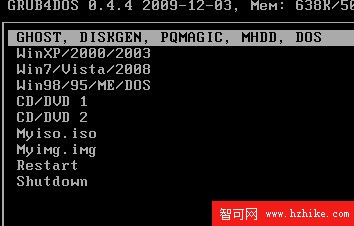
一路默認 直到
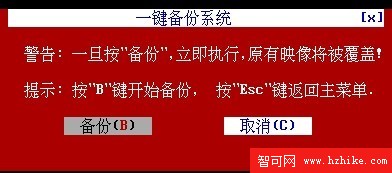
出現上圖提示後 選擇取消 然後回車 進入下圖界面
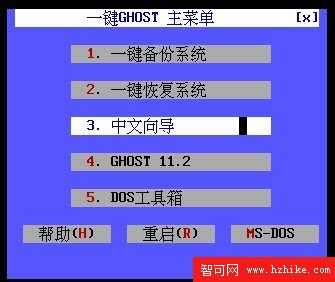
選擇 中文向導 回車 進入下圖
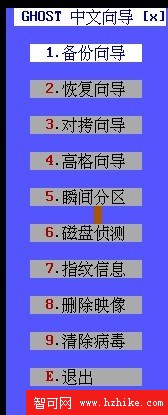
選擇 恢復向導 “因為我們是要恢復系統” 回車 進入下圖界面

選擇 第一項 1.硬盤(FAT.NTFS) 回車 進入下圖界面
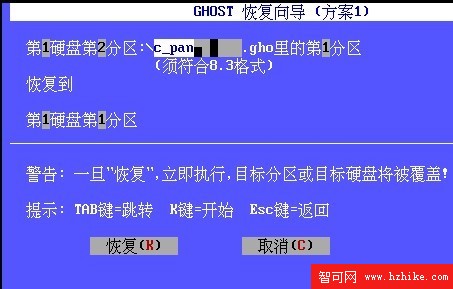
見上圖 修改
第1硬盤地2分區:\這裡打上WINXPSP3 如下圖所示 其他不變(也就是把 c_pan 修改成 WINXPSP3 )
使用TAB鍵將光標移動到 恢復(K)如下圖所示
然後回車 系統就開始了自動恢復 等恢復後自動從起 就進入了Win7美化版系統的安裝界面 等待系統安裝完成 安裝過程很快 安裝完成以後就開始體驗漂亮的界面吧